安装 Power BI 报表服务器
了解如何安装 Power BI 报表服务器。
提示
另一个选项是在 Windows Server 2019 上从 Azure 市场创建具有 Power BI 报表服务器企业映像的虚拟机 (VM)。
下载 Power BI 报表服务器
在 使用 Power BI 报表服务器进行本地报告 页,选择“下载免费试用版” 。
运行 PowerBIReportServer.exe 文件时,请选择免费试用版或输入产品密钥。 有关详细信息,请继续阅读。
安装之前
建议在安装 Power BI 报表服务器之前先查看安装 Power BI 报表服务器所要满足的硬件和软件要求。
重要
虽然可以将 Power BI 报表服务器安装在包含只读域控制器 (RODC) 的环境中,但 Power BI 报表服务器需要有权访问读/写域控制器才能正常工作。 如果 Power BI 报表服务器仅有权访问 RODC,那么用户可能会在尝试管理服务时看到错误消息。
Power BI 报表服务器产品密钥
重要
在多个服务器上为横向扩展方案安装Power BI 报表服务器时,所有服务器都必须使用相同的Power BI 报表服务器产品密钥。
安装报表服务器
安装 Power BI 报表服务器非常简单。 只需执行几个步骤,即可安装文件。
安装时,不需要使用 SQL Server 数据库引擎服务器。 安装完毕后,需要使用一个此类服务器来配置 Reporting Services。
查找 PowerBIReportServer.exe,然后启动安装程序。
选择“安装 Power BI 报表服务器” 。
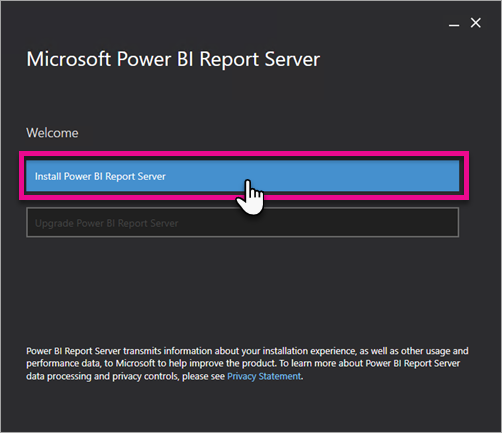
选择要安装的版本,然后选择“下一步” 。
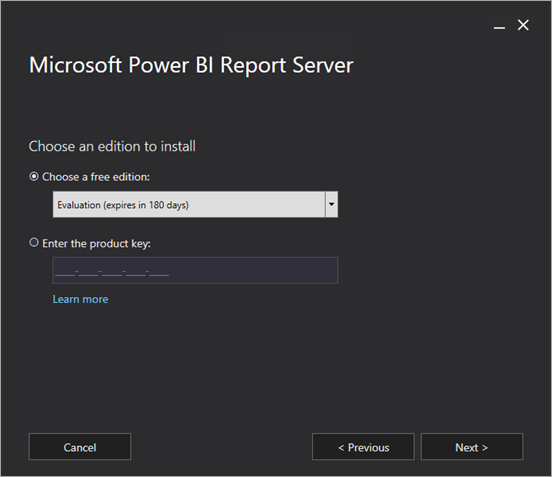
选择 Evaluation 或 Developer 版本。

否则,请输入从 Power BI 服务或批量许可服务中心获取的产品密钥。 有关如何获取产品密钥的详细信息,请参阅以上安装之前部分。
阅读并同意许可条款和条件,然后选择“下一步” 。
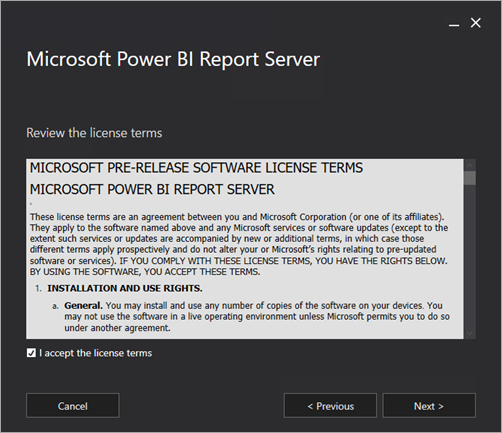
需要一个可用于存储报表服务器数据库的数据库引擎。 选择“下一步” ,仅安装报表服务器。
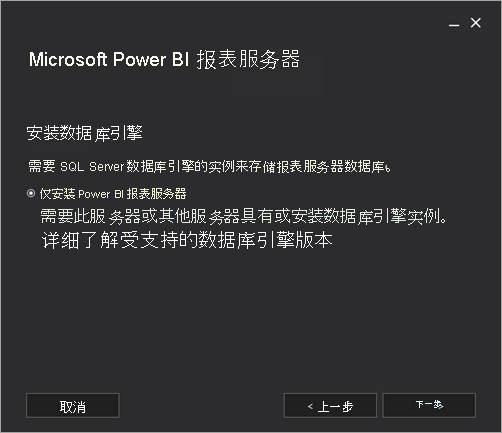
指定报表服务器的安装位置。 选择“安装” 即可继续。
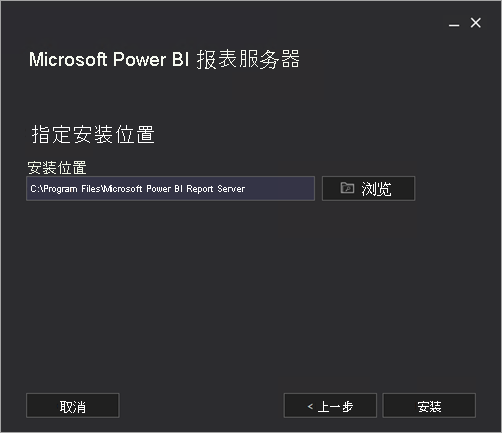
默认路径为 C:\Program Files\Microsoft Power BI Report Server。
在成功安装后,选择“配置报表服务器” ,启动 Reporting Services 配置管理器。
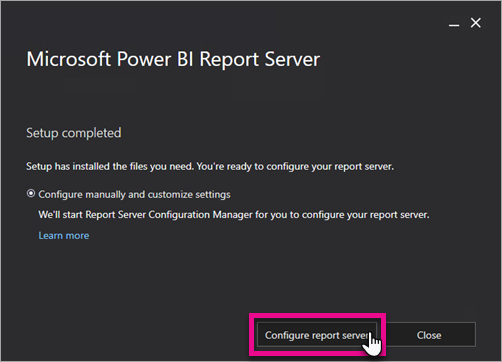
配置报表服务器
在安装程序中选择“配置报表服务器” 后,便会看到 Reporting Services 配置管理器。 有关详细信息,请参阅 Reporting Services 配置管理器。
若要完成 Reporting Services 的初始配置,请创建报表服务器数据库。 若要完成此步骤,必须要有 SQL Server 数据库服务器。
在其他服务器上创建数据库
若要在其他计算机上的数据库服务器中创建报表服务器数据库,请将报表服务器的服务帐户更改为数据库服务器识别的凭据。
默认情况下,报表服务器使用虚拟服务帐户。 如果尝试在其他服务器上创建数据库,可能会在执行“应用连接权限”一步时看到以下错误消息。
System.Data.SqlClient.SqlException (0x80131904): Windows NT user or group '(null)' not found. Check the name again.
若要修复此错误,可以将服务帐户更改为网络服务帐户或域帐户。 将服务帐户更改为网络服务会在报表服务器计算机帐户的上下文中应用权限。
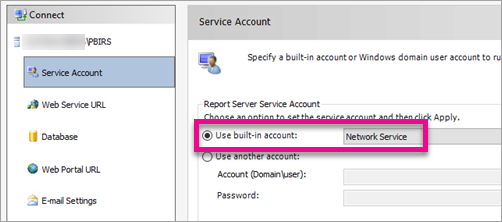
有关详细信息,请参阅配置报表服务器服务帐户。
Windows 服务
Windows 服务是在安装过程中创建的。 它显示为“Power BI 报表服务器” 。 服务名称是“PowerBIReportServer” 。
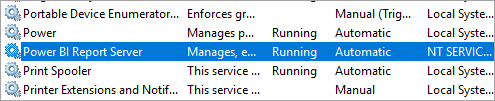
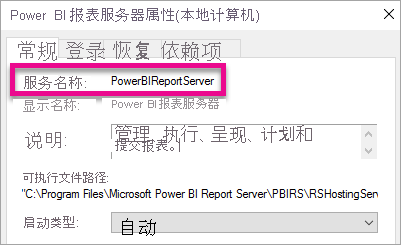
默认 URL 预留
URL 预留由前缀、主机名、端口和虚拟目录组成:
| 组成部分 | 说明 |
|---|---|
| 前缀 | 默认前缀为 HTTP。 如果以前安装了安全套接字层 (SSL) 证书,安装程序会尝试创建使用 HTTPS 前缀的 URL 预留。 |
| 主机名 | 默认主机名为强通配符 (+)。 它指定报表服务器接受针对解析为计算机的任何主机名从指定端口发出的任何 HTTP 请求,包括 https://<computername>/reportserver、https://localhost/reportserver 或 https://<IPAddress>/reportserver. |
| 端口 | 默认端口为 80。 如果使用的端口不是 80,则需要在浏览器窗口中打开 Web 门户时,将其明确添加到 URL 中。 |
| 虚拟目录 | 默认情况下,对于报表服务器 Web 服务,虚拟目录的创建格式为 ReportServer;对于 Web 门户,虚拟目录的创建格式为 Reports。 对于报表服务器 Web 服务,默认的虚拟目录为 reportserver。 对于 Web 门户,默认虚拟目录为 reports 。 |
完整的 URL 字符串示例如下所示:
https://+:80/reportserver提供对报表服务器的访问权限。https://+:80/reports提供对 Web 门户的访问权限。
防火墙
如果要从远程计算机访问报表服务器,请确保已配置所有防火墙规则(如果有防火墙的话)。
打开已为 Web 服务 URL 和 Web 门户 URL 配置的 TCP 端口。 默认情况下,这些规则在 TCP 端口 80 上进行配置。
其他配置
- 若要配置与 Power BI 服务的集成,以便将报表项固定到 Power BI 仪表板中,请参阅与 Power BI 服务集成。
- 若要配置电子邮件来处理订阅,请参阅电子邮件设置和报表服务器中的电子邮件传送。
- 若要将 Web 门户配置为允许用户在报表计算机上进行访问,以便查看和管理报表,请参阅配置防火墙以保护报表服务器访问和配置报表服务器以供远程管理。
- 有关在 SQL Server Management Studio 中设置报表服务器系统属性的详细信息,请参阅服务器属性高级页。 除非另外指定,否则选项将应用于 Power BI 报表服务器和 SQL Server Reporting Services。
相关内容
- 管理员概述
- 如何查找报表服务器产品密钥
- 安装适用于 Power BI 报表服务器的 Power BI Desktop
- 验证 Reporting Services 安装
- 配置报表服务器服务帐户
- 配置报表服务器 URL
- 配置报表服务器数据库连接
- 初始化报表服务器
- 在报表服务器上配置 SSL 连接
- 配置 Windows 服务帐户和权限
- Power BI 报表服务器的浏览器支持
更多问题? 尝试咨询 Power BI 社区